Su Internet se está volviendo lento ? ¿Quieres cambiar DNS en windows8 ? En este post voy a explicar cómo cambiar la configuración del servidor DNS en Windows8.Tenemos que saber, qué RDSI y sus configuraciones. DNS significa sistemas de nombres de dominio, que nos ayudan a convertir nuestros nombres de dominio en direcciones IP ( protocolo de Internet)legibles por computadora. Ejemplo, cuando estamos escribiendo OPENW3.COM en la barra de direcciones de nuestro navegador web, cambios de DNS OPENW3.COM en direcciones IP en el servidor web. Todos usan una opción automática en la configuración de DNS de Windows. Pero podemos cambiarlo a la dirección IP deseada. En este artículo te ayudaré, para cambiar la configuración de DNS windows8.
Cambiar la configuración del servidor DNS en Windows8 !
Primero tenemos que iniciar sesión en nuestro ordenador, pero solo como Administrador, de lo contrario no podemos cambiar la configuración.
1. En nuestra computadora personal, mueva el cursor a la esquina inferior derecha y seleccione la opción configuración y seleccione panel de control. Vea las imágenes a continuación.
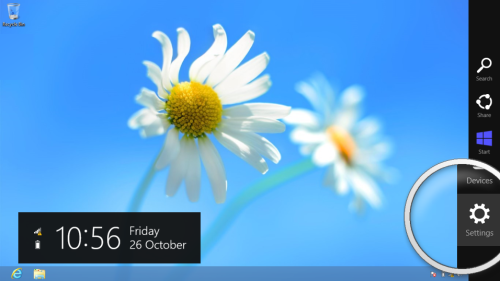

2. Al obtener el panel de control,cambie la vista por iconos pequeños y seleccione Centro de redes y recursos compartidos.
![]()
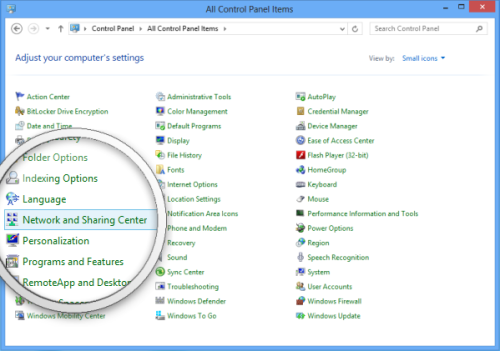
3. Busque Cambiar la configuración del adaptador y, a continuación, haga clic con el botón derecho en la red conectada para ver las propiedades.
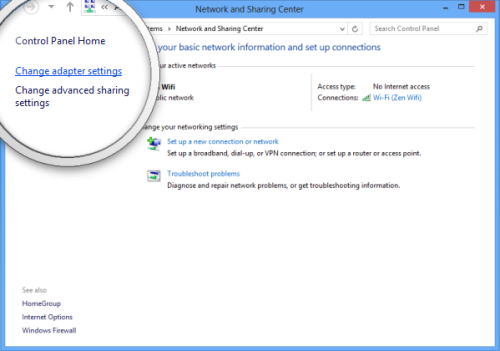
4. Haga doble clic y seleccione propiedades de la versión 4 del Protocolo de Internet (TCIP / IPv4)
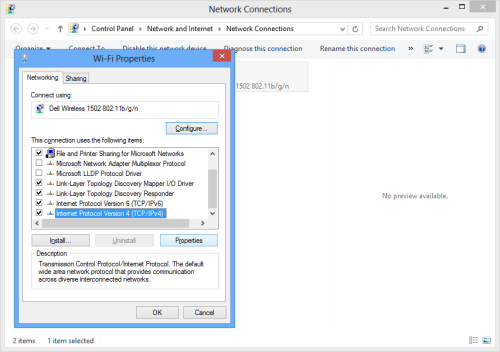
5. Use la siguiente dirección IP de la siguiente manera
Puede usar su propio DNS de ISP o DNS abierto . Incluso Google proporciona un servicio de DNS gratuito . Un enlace a mi antiguo post le describo cómo probar servidores DNS que funcionan rápidamente en su área .
En el tipo de servidor DNS preferido: 8.8.8.8
En el tipo de servidor DNS alternativo: 8.8.4.4
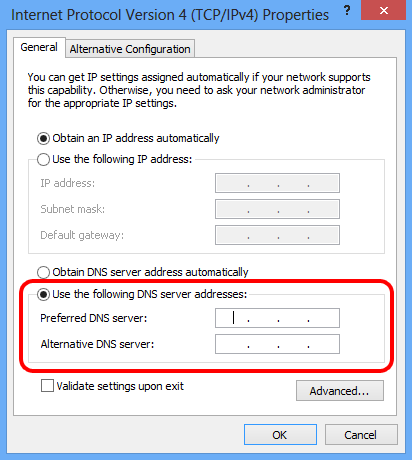
6. Haga clic en Aceptar . Puede utilizar la nueva configuración de su conexión.